Jak obnovit knihovnu Hudby Google Play a najít chybějící skladby

Jednou z silných stránek služby Hudba Google Play je kromě verbálního tréninku, který získáte z jeho zdlouhavého jména, že můžete nahrát své vlastní hudbu, sledovat podcasty a synchronizovat všechny vaše skladby a stopy ve všech zařízeních. Příležitostně však Hudba Play chvíli trvá, než zjistíte, že jste nahráli nové skladby nebo že máte nové epizody oblíbených podcastů. Zde je návod, jak obnovit knihovnu a najít chybějící skladby.
Občas můžete zjistit, že Hudba Google Play knihovnu neaktualizovala s vaší hudbou nebo podcasty. Například snímek obrazovky níže byl proveden krátce poté, co podcast ve své knihovně vydal epizodu 13. Nicméně, to není v níže uvedeném seznamu.
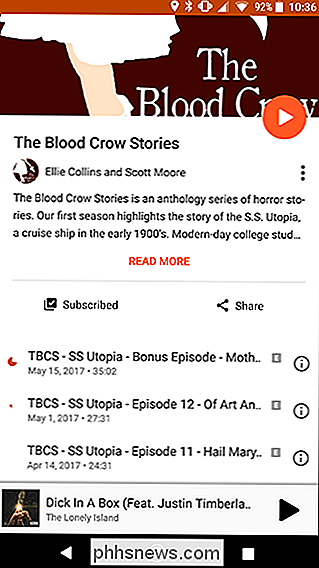
Chcete-li najít novou epizodu (nebo chybějící soubory), přejděte na hlavní obrazovku aplikace a klepněte na ikonu nabídky se třemi řádky v levém horním rohu.
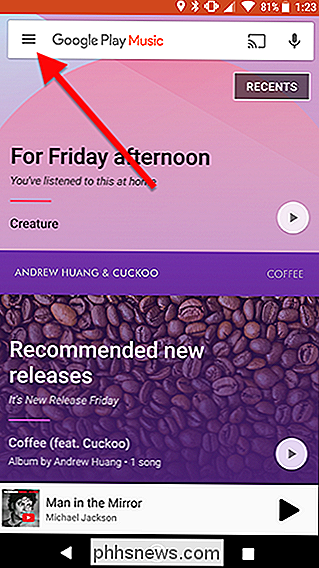
Přejděte dolů v nabídce postranního panelu a klepněte na položku Nastavení.
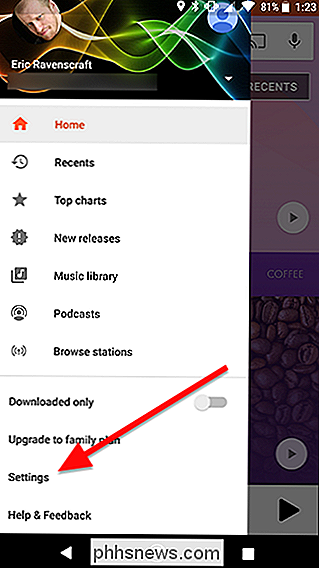
Pod položkou Účet, přejděte dolů a klepněte na položku Aktualizovat. podívejte se na nové skladby, alba nebo epizody přímo tam, kde jste je očekávali.
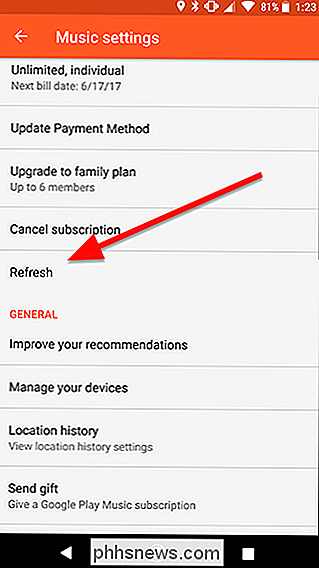
Většinu času služba Play Music aktualizuje vaši knihovnu vždy, když je přidáno něco nového, ale občas něco chybí. Toto šikovné (ale mimochodem) malé tlačítko opraví tento problém.
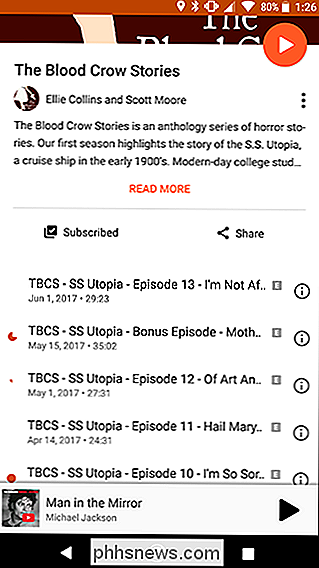

Pokud žijete v EU, pravděpodobně máte lepší záruku na gadget
Evropská unie obecně přijala mnohem praktičtější přístup k právům spotřebitelů než USA. Pokud jste v EU, máte pravděpodobně nárok na mnohem více prostředků, než byste si mohli myslet, když se něco děje s vašimi gadgety. Není to jenom jednoroční záruka, kterou vám výrobce poskytuje. Co získáte se zárukou základního výrobce Obchodní záruka výrobce je v podstatě příslibem, že výrobek, který si od něho zakoupíte, bude pracovat tak, jak říká, určité časové období.

Jak změnit hlasitost jasu a alarmu na vašem Echo Show
Vaše Echo Show je zařízení pro sdílení celé rodiny, což znamená, že budete chtít zajistit, aby všichni mohli vidět a slyšet to. Zde je návod, jak upravit nastavení jasu, vypnout adaptivní jas a změnit hlasitost vašich alarmů. Změnit jas Změna jasu na Echo Show je nejjednodušší. Přejetím prstu dolů z horní části obrazovky se zobrazí kolekce rychlých zkratek.



